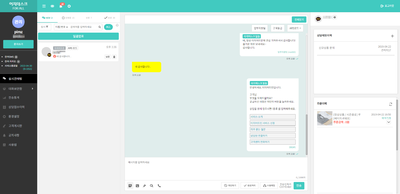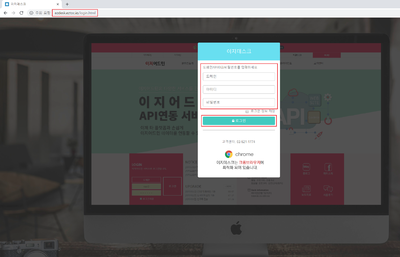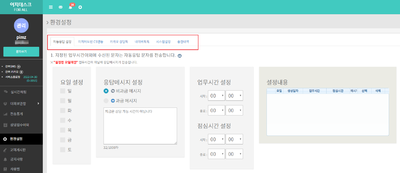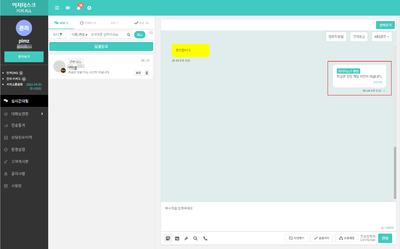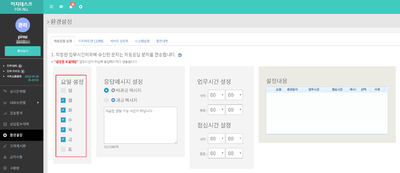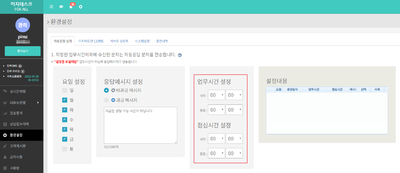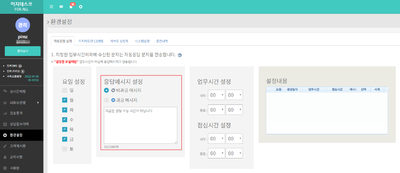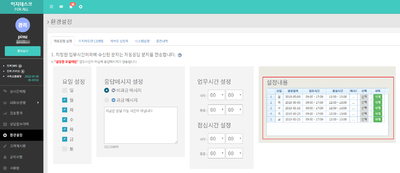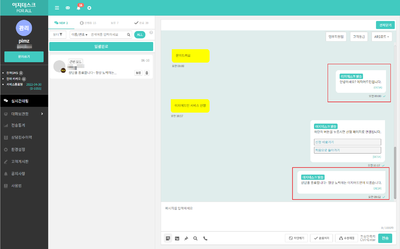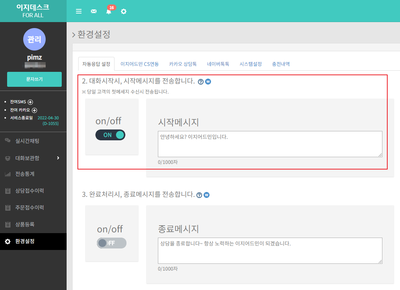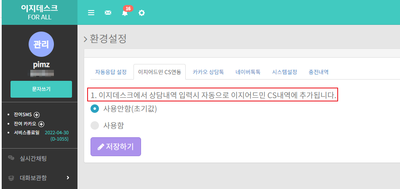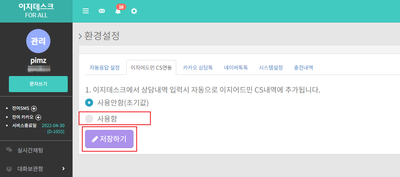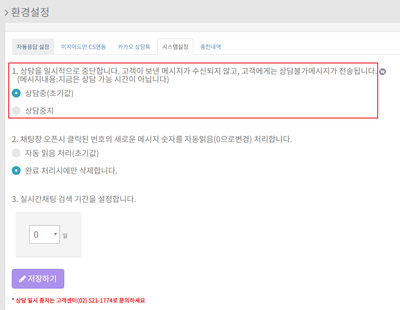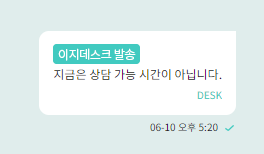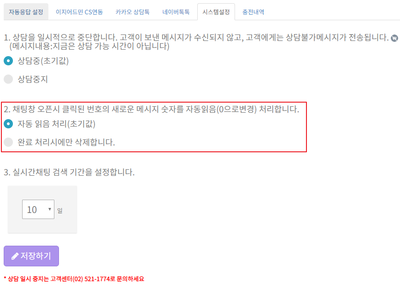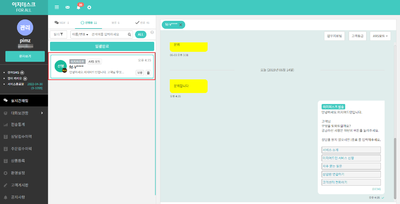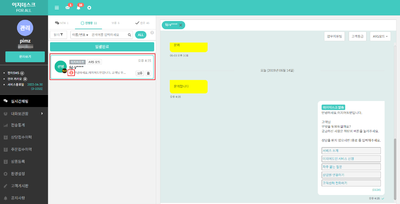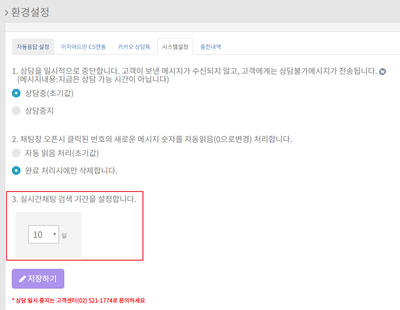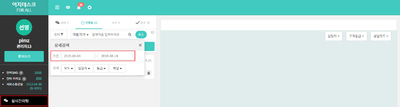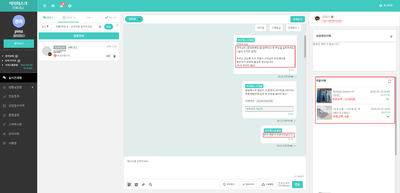"이지데스크"의 두 판 사이의 차이
(→개요) |
|||
| 8번째 줄: | 8번째 줄: | ||
1. 이 문서는 이지어드민의 부가서비스인 '''이지데스크'''에 대한 메뉴얼 입니다. | 1. 이 문서는 이지어드민의 부가서비스인 '''이지데스크'''에 대한 메뉴얼 입니다. | ||
* 이지데스크 사용을 원하시는 경우 '''이지어드민 담당 매니저 또는 고객센터(1661-1774)로 문의'''주시기 바랍니다.<br/> | * 이지데스크 사용을 원하시는 경우 '''이지어드민 담당 매니저 또는 고객센터(1661-1774)로 문의'''주시기 바랍니다.<br/> | ||
| − | <br/><br/><br/><br/> | + | <br/><br/><br/><br/><br/><br/> |
2019년 6월 17일 (월) 02:05 판
개요
|
1. 이 문서는 이지어드민의 부가서비스인 이지데스크에 대한 메뉴얼 입니다.
① 카카오 플러스친구, 네이버 톡톡, SMS 대화채널을 웹페이지에 모아서 실시간으로 상담할 수 있습니다.
|